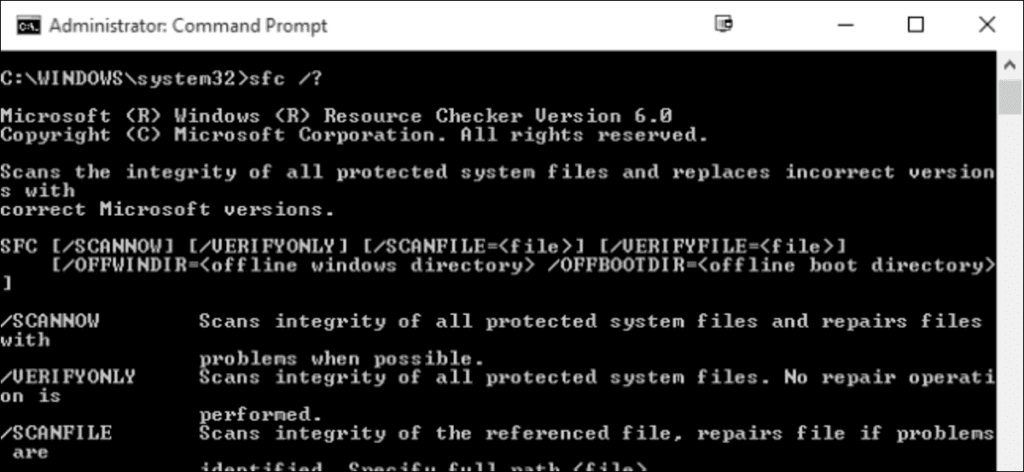Si su PC tiene fallas o tiene problemas para iniciar, es posible que los archivos del sistema de Windows se hayan corrompido, desaparecido o incluso hayan sido modificados por una instalación de software en algún momento. Como la mayoría de las versiones anteriores de Windows, Windows 10 incluye una utilidad de símbolo del sistema llamada Protección de recursos de Windows que escaneará, verificará y reparará los archivos del sistema.
Si su sistema puede arrancar incluso en modo seguro, puede ejecutar la utilidad directamente desde Windows. Si Windows no se inicia, también puede ejecutarlo desde el símbolo del sistema disponible cuando arranca desde su medio de instalación en modo de reparación.
Para ejecutar esta utilidad en Windows, deberá abrir el símbolo del sistema en modo administrador. Haga clic derecho en el menú Inicio o presione Windows + X en su teclado y seleccione «Símbolo del sistema (Administrador)» en el menú Herramientas administrativas. También puede usar este ingenioso atajo de teclado.
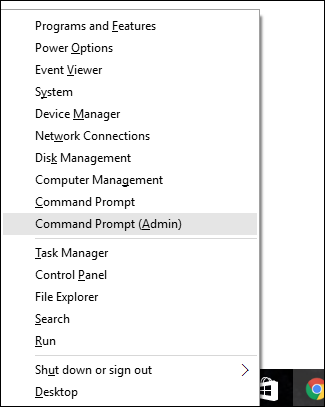
Cuando el símbolo del sistema está abierto en modo administrador, puede ejecutar la utilidad utilizando la siguiente sintaxis:
SFC [/SCANNOW] [/VERIFYONLY] [/SCANFILE=<file>] [/VERIFYFILE=<file>] [/OFFWINDIR=<offline windows directory> /OFFBOOTDIR=<offline boot directory>]
La opción más útil es simplemente escanear todo el sistema inmediatamente, que escaneará e intentará reparar cualquier archivo modificado o dañado. Puedes hacerlo con este comando:
sfc /scannow
Alternativamente, puede usar el comando sfc /verifyonly para comprobar si hay problemas, pero no para hacer reparaciones.
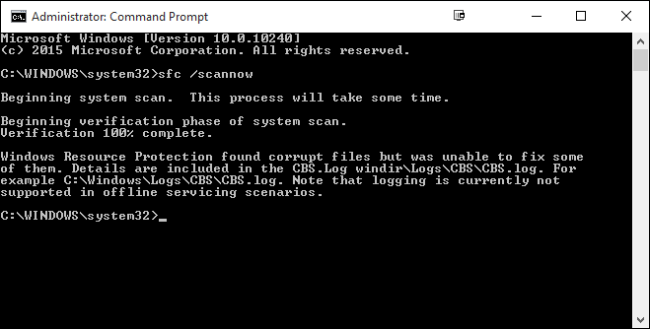
También puede escanear o verificar un archivo en particular usando el /scanfile=<file> Dónde /verifyfile=<file> opciones, así como la ruta completa del archivo de destino, como este:
sfc /scanfile=c:windowssystem32kernel32.dll
Como mencionamos, esta utilidad existe para versiones anteriores de Windows, pero puede encontrar opciones ligeramente diferentes. Todavía puedes usar el comando sfc /? para obtener todas las opciones admitidas para su versión de Windows. Y en caso de que se pregunte por qué la Protección de recursos de Windows usa el comando SFC, es porque la utilidad se llamaba anteriormente Comprobador de archivos de sistema.